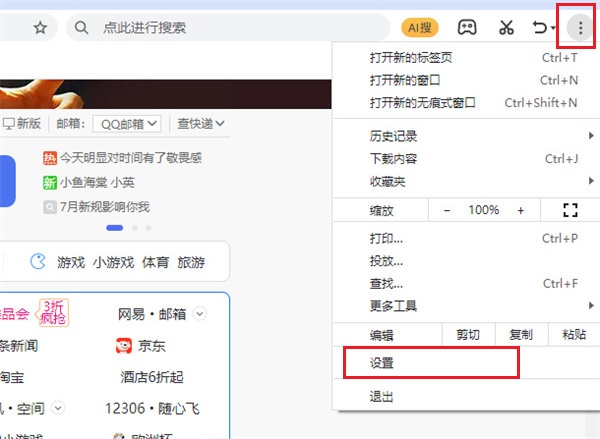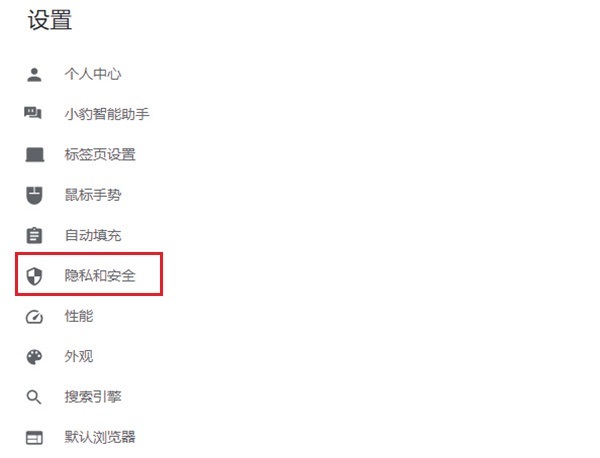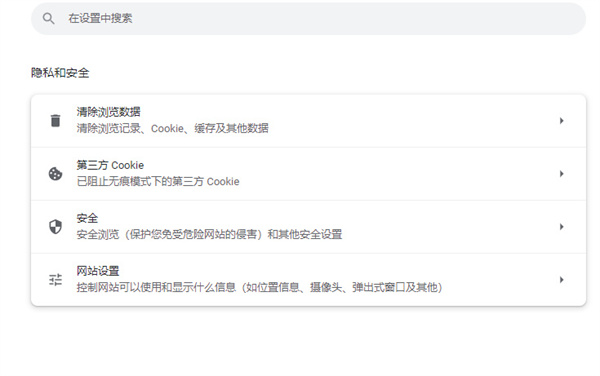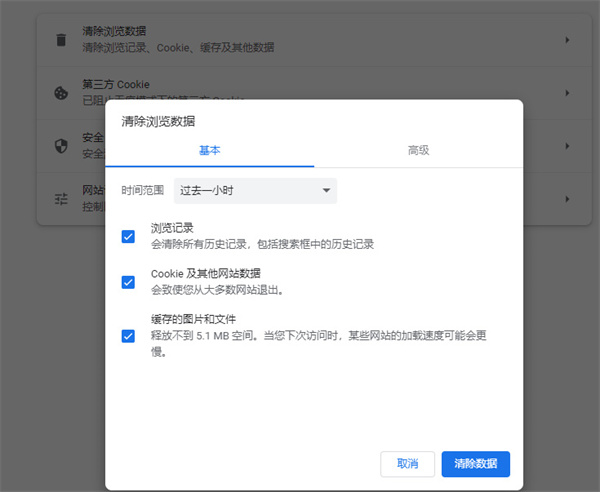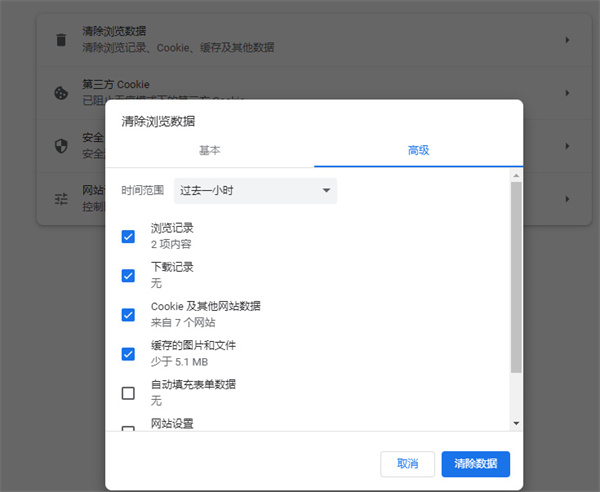猎豹浏览器怎么清除浏览器缓存?在使用浏览器的过程中不免会出现缓存数据的情况,影响浏览器在使用中的流畅性效果,为此小编整理了详细的清理浏览器缓存方法,可以定期来进行缓存的清理,保障浏览器在使用的过程中体验到更好的操作效果。猎豹浏览器缓存清理方法1、打开猎豹浏览器之后点击右上角的三点图标,在弹出的窗口中选择【设置】点击进入。
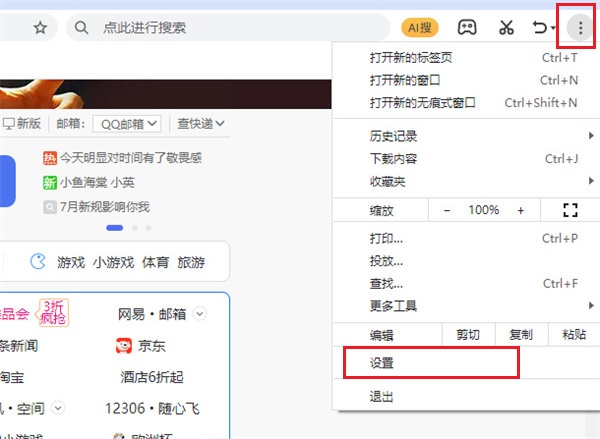
2、在设置页面中找到左侧的【隐私和安全选项】进行点击进入。
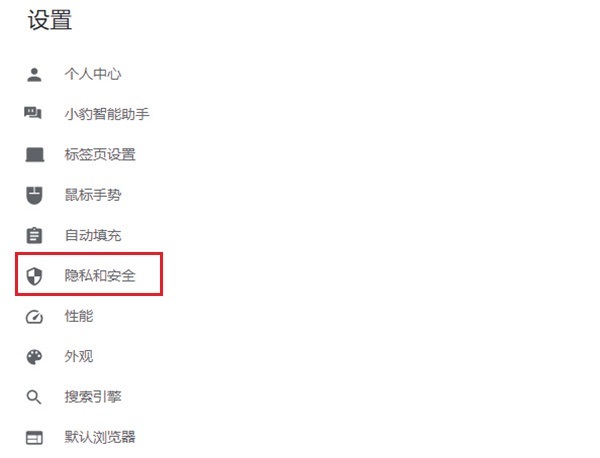
3、隐私安全中可以看到【清除浏览数据】选项点击进入。
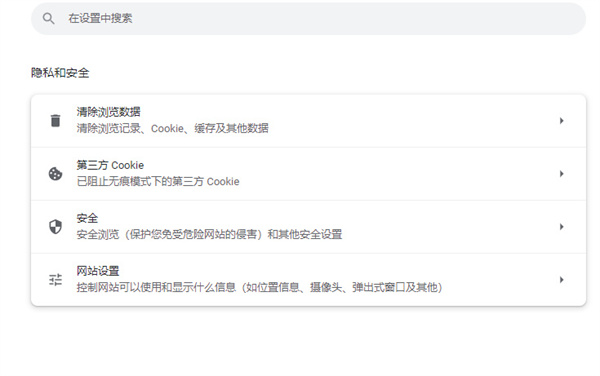
4、页面中能对于浏览记录、Cookie及其他网站数据、缓存的图片和文件来进行清理,并且能根据时间的范围来进行选择,一小时、24小时、7天、4周、不限时间等多个选择来进行使用。
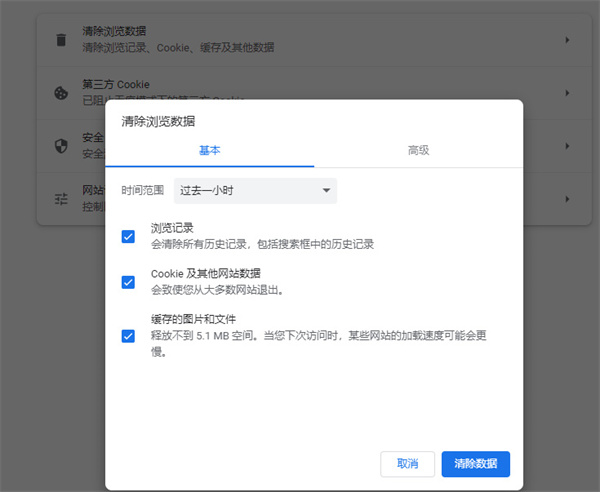
5、还有高级选项给你提供更加全面的清理选选项,浏览记录、下载记录、Cookie及其他网站数据、缓存的图片和文件、网站设置、托管应用数据等功能自由勾选来进行清理操作。
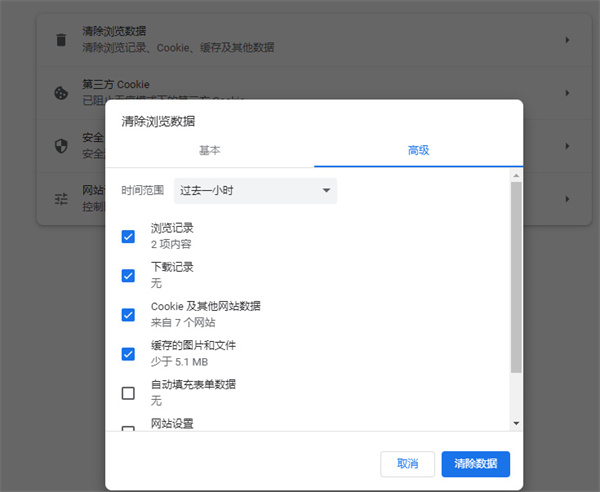
以上是猎豹浏览器怎么清除浏览器缓存的详细内容。更多信息请关注PHP中文网其他相关文章!